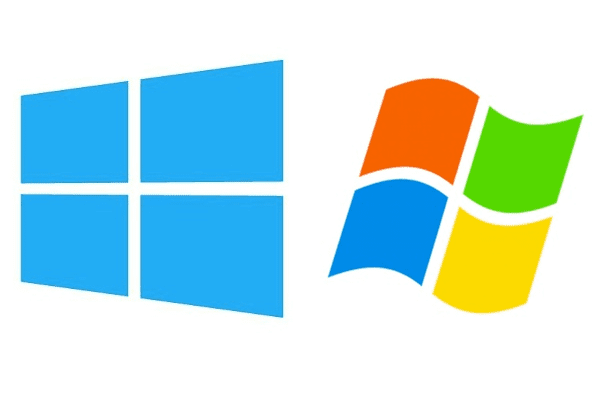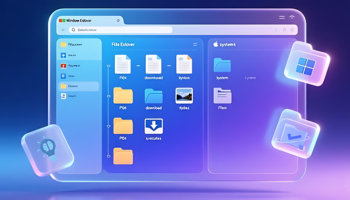Σε προηγούμενο άρθρο είδαμε πώς μπορούμε να κάνουμε εγκατάσταση Windows 8 / 8.1, κρατώντας και τα Windows 7. Τώρα, όμως, όποτε ξεκινάει ο υπολογιστής το προεπιλεγμένο λειτουργικό είναι τα 8, και πρέπει να επιλέξουμε χειροκίνητα τα 7. Σήμερα θα δούμε πώς να βάλουμε τα Windows 7 πρώτα στην επιλογή λειτουργικού.
Προτάσεις συνεργασίας
Τα νέα άρθρα του PCsteps
Γίνε VIP μέλος στο PCSteps
Υπάρχουν δύο μέθοδοι για να κάνουμε την αλλαγή.
Η πρώτη γίνεται στην οθόνη που κάνουμε την επιλογή λειτουργικού.
Η δεύτερη γίνεται μέσα από τα Windows.
Μέθοδος 1η. Κατά την επιλογή λειτουργικού
Ανοίγουμε τον υπολογιστή.
Μόλις μας εμφανίσει την οθόνη για την επιλογή λειτουργικού, και εντός του χρονικού ορίου των 30 δευτερολέπτων, κάνουμε κλικ στο “Αλλαγή προεπιλογών ή ενεργοποίηση άλλων επιλογών”
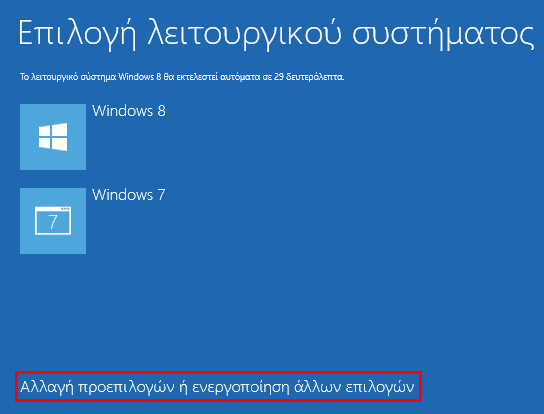
Στην οθόνη που θα ανοίξει, πηγαίνουμε στην επιλογή προεπίλ. λειτουργ. συστήμ.
(δεν φαντάζεστε πόσο με τσαντίζουν αυτές οι συντμήσεις, από τη στιγμή που στην οθόνη υπάρχει τόσος χώρος)
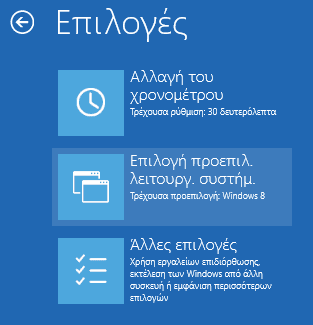
Κάνοντας κλικ στα Windows 7, εκείνα γίνονται το προεπιλεγμένο λειτουργικό του υπολογιστή.
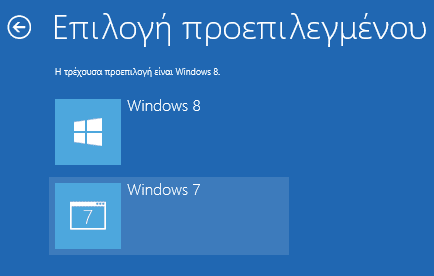
Κάτι άλλο που μπορούμε να ρυθμίσουμε είναι το πόσο χρόνο περιμένει ο υπολογιστής να κάνουμε την επιλογή λειτουργικού, πριν φορτώσει την προεπιλογή.
Κάνουμε κλικ στην “Αλλαγή του χρονομέτρου”
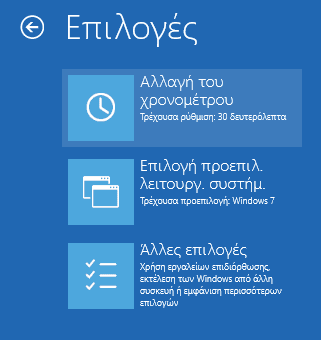
Οι μόνες τρεις επιλογές είναι τα 5 λεπτά, τα 30 δευτερόλεπτα και τα 5 δευτερόλεπτα.
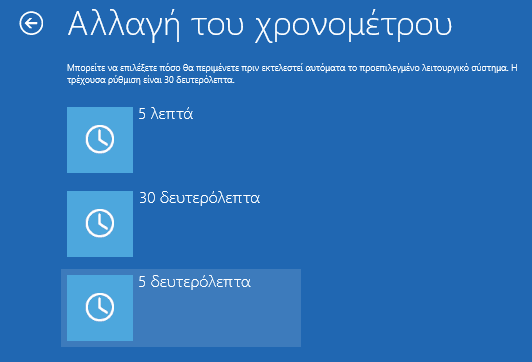
Αν θέλουμε κάποιο άλλο χρονικό διάστημα (πχ 10 δευτερόλεπτα), μπορούμε να το ορίσουμε στη 2η μέθοδο, που θα δούμε παρακάτω.
Έχοντας τελειώσει με τις ρυθμίσεις, κάνουμε κλικ στο “Άλλες επιλογές”
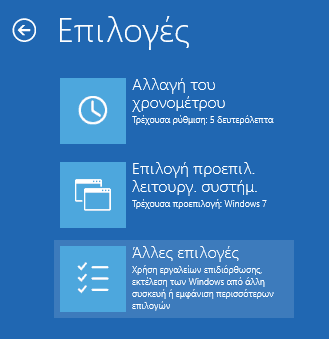
και πατάμε το “Συνέχεια” για να βγούμε από την οθόνη των ρυθμίσεων και να φορτώσει το προεπιλεγμένο λειτουργικό, που πλέον είναι τα Windows 7.
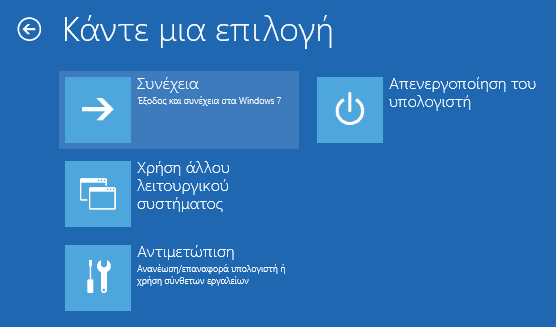
Πλέον θα εμφανίζεται η οθόνη για επιλογή λειτουργικού των Windows 7, με προεπιλεγμένα τα Windows 7, και αν δεν έχουμε αλλάξει επιλογή σε 5 δευτερόλεπτα, θα τα φορτώνει αυτόματα.
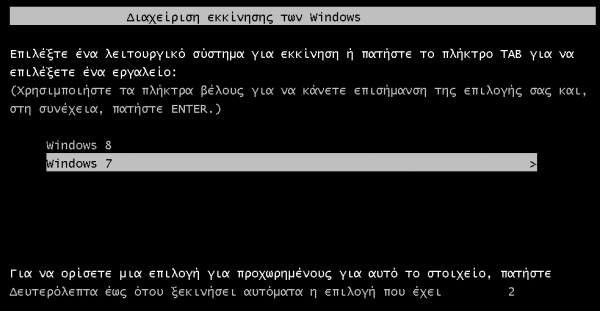
Επιλογή Λειτουργικού: Μέθοδος 2η. MSconfig
Ξεκινάμε τα Windows 8 και μπαίνουμε στην επιφάνεια εργασίας.
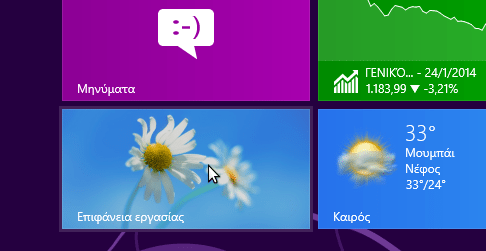
Πατάμε ταυτόχρονα στο πληκτρολόγιο το κουμπί με το σήμα των Windows και το R.
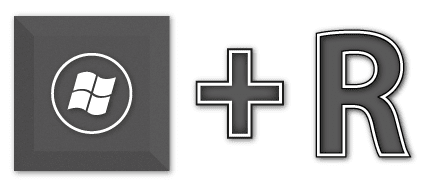
Η συντόμευση αυτή ξεκινάει το παράθυρο της εκτέλεσης προγραμμάτων. Γράφουμε msconfig και πατάμε ΟΚ.

Στο msconfig πηγαίνουμε στην δεύτερη καρτέλα “Εκκίνηση υπολογιστή”.
Επιλέγουμε τα Windows 7 και κάνουμε κλικ στο “Ορισμός ως προεπιλογής”
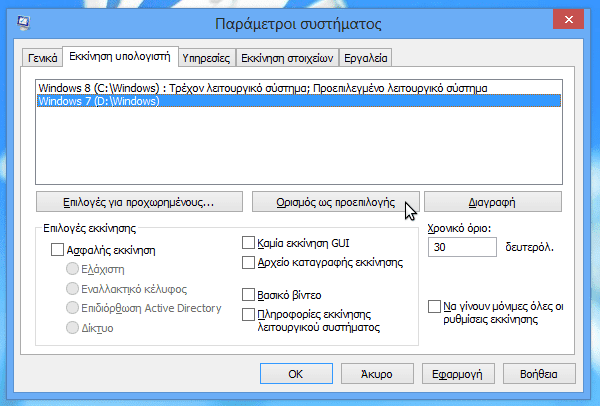
Επιπλέον, μπορούμε να ρυθμίσουμε ακριβώς πόσα δευτερόλεπτα θα περιμένει ο υπολογιστής πριν φορτώσει το προεπιλεγμένο λειτουργικό.
Σε αντίθεση με την 1η μέθοδο, που έδινε μόνο τρεις επιλογές (5 δευτερόλεπτα, 30 δευτερόλεπτα και 5 λεπτά), εδώ μπορούμε να ορίσουμε όσο χρόνο θέλουμε.
Βάζουμε, για παράδειγμα, 10 δευτερόλεπτα, και κάνουμε κλικ στο ΟΚ.
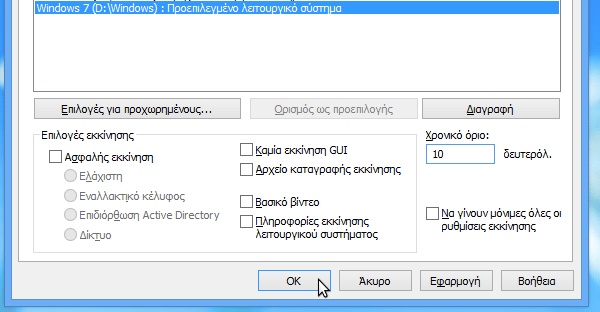
Το σύστημα θα μας ζητήσει να κάνουμε επανεκκίνηση.

Μετά την επανεκκίνηση, μας υποδέχεται η οθόνη των Windows 7 για την επιλογή λειτουργικού, με προεπιλεγμένα τα Windows 7 και χρονικό όριο 10 δευτερολέπτων για να αλλάξουμε επιλογή.
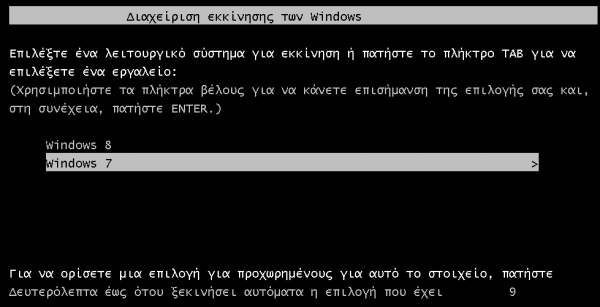
Αυτό ήταν όλο! Κι αφήστε τη Microsoft να προσπαθεί να μας επιβάλει τα Windows 8 με το “Έτσι θέλω”.